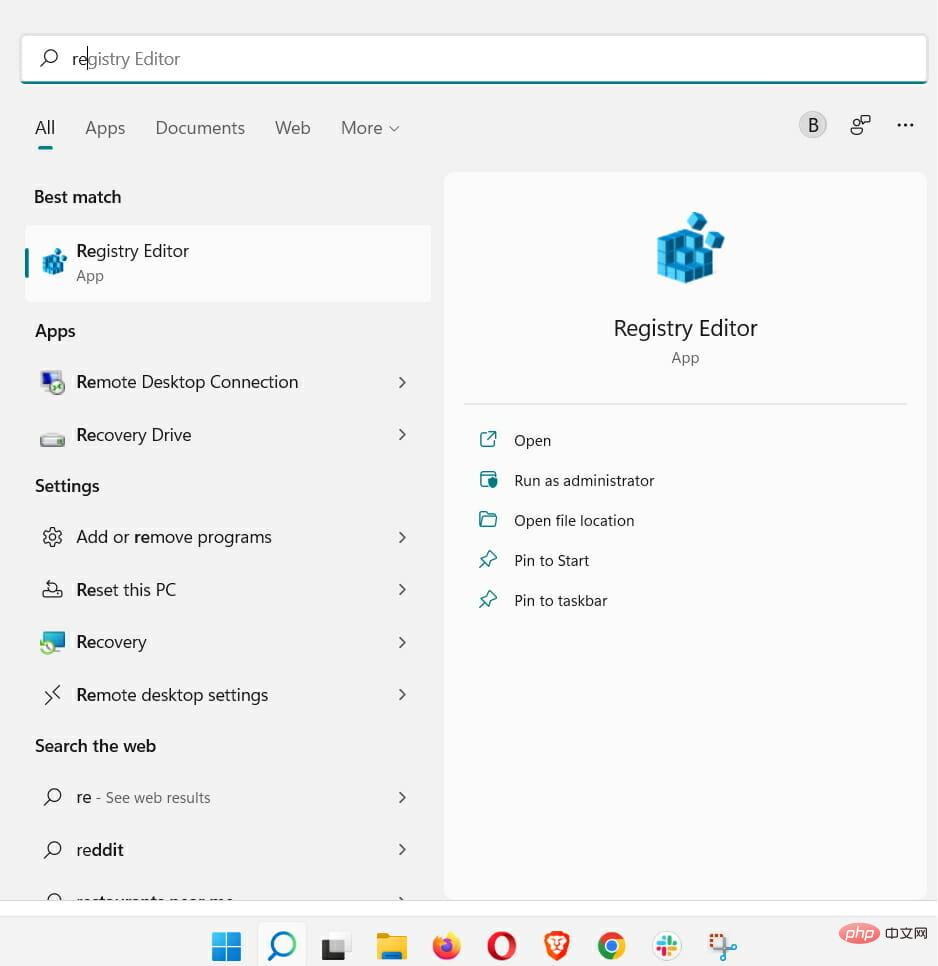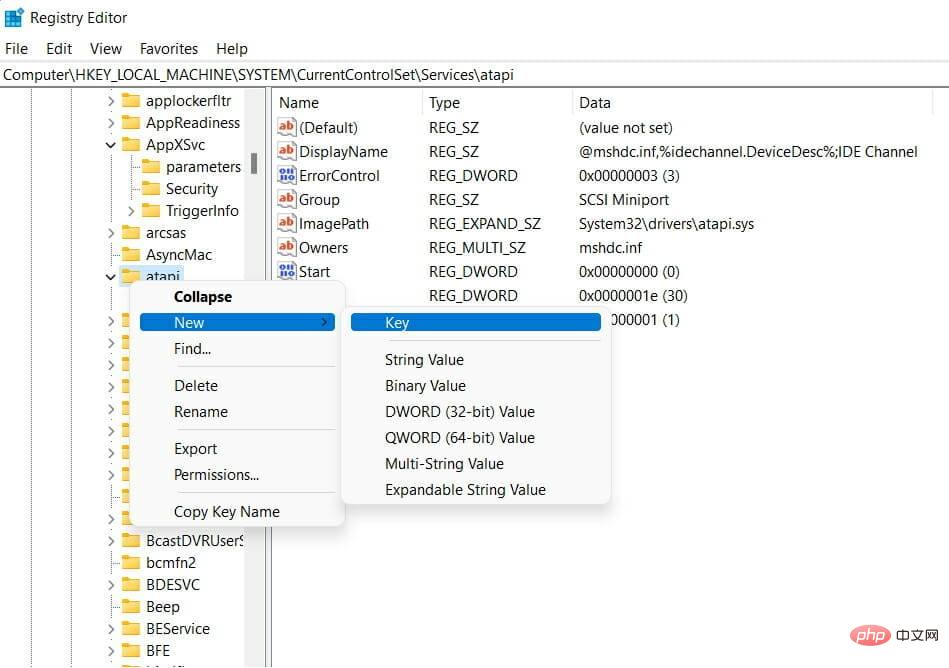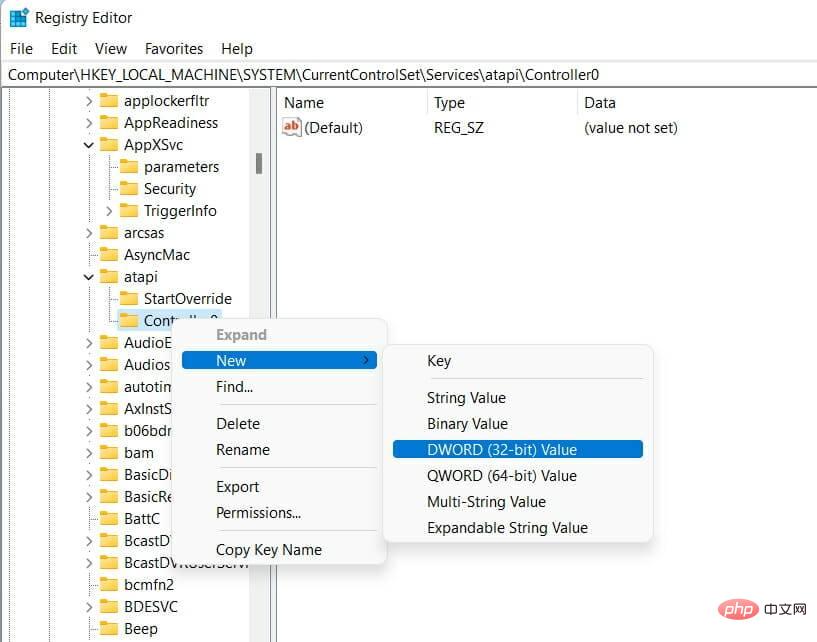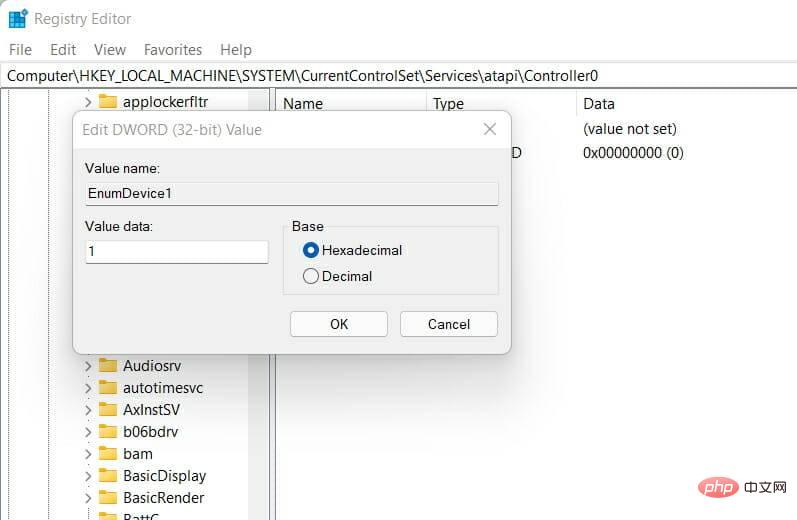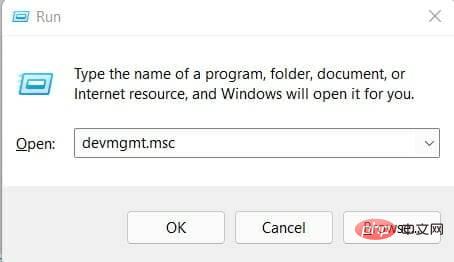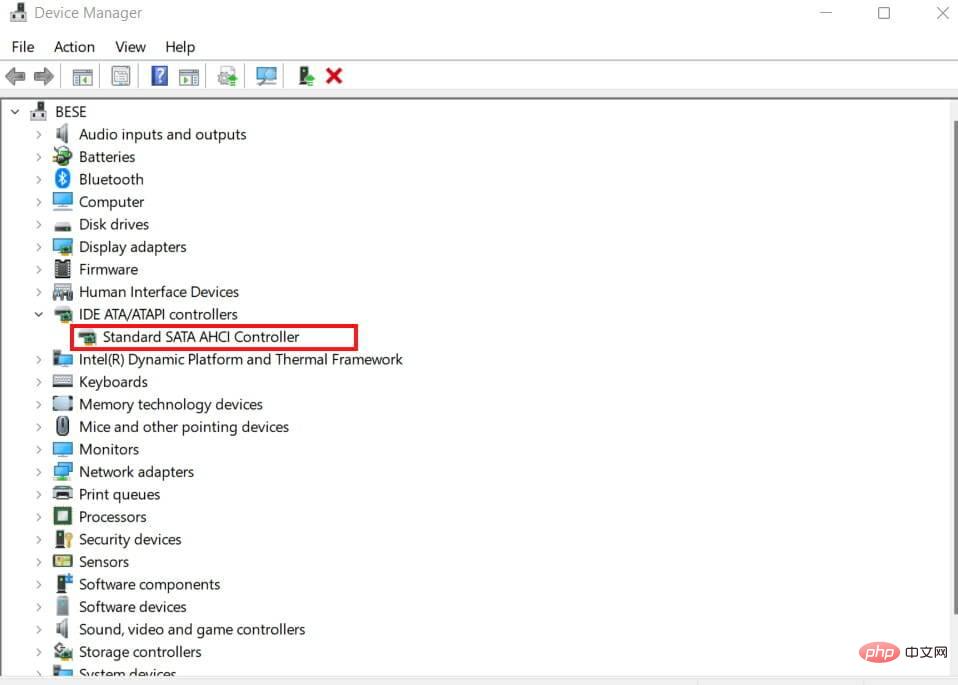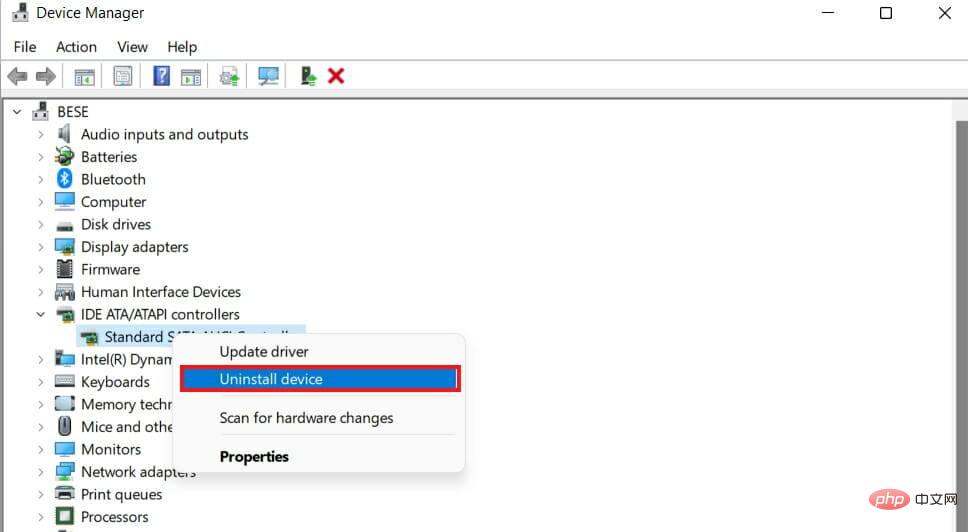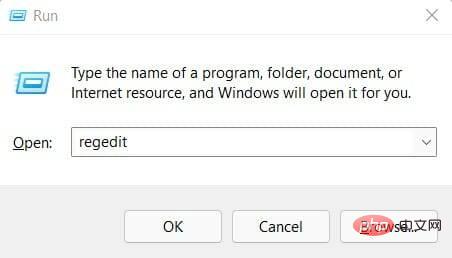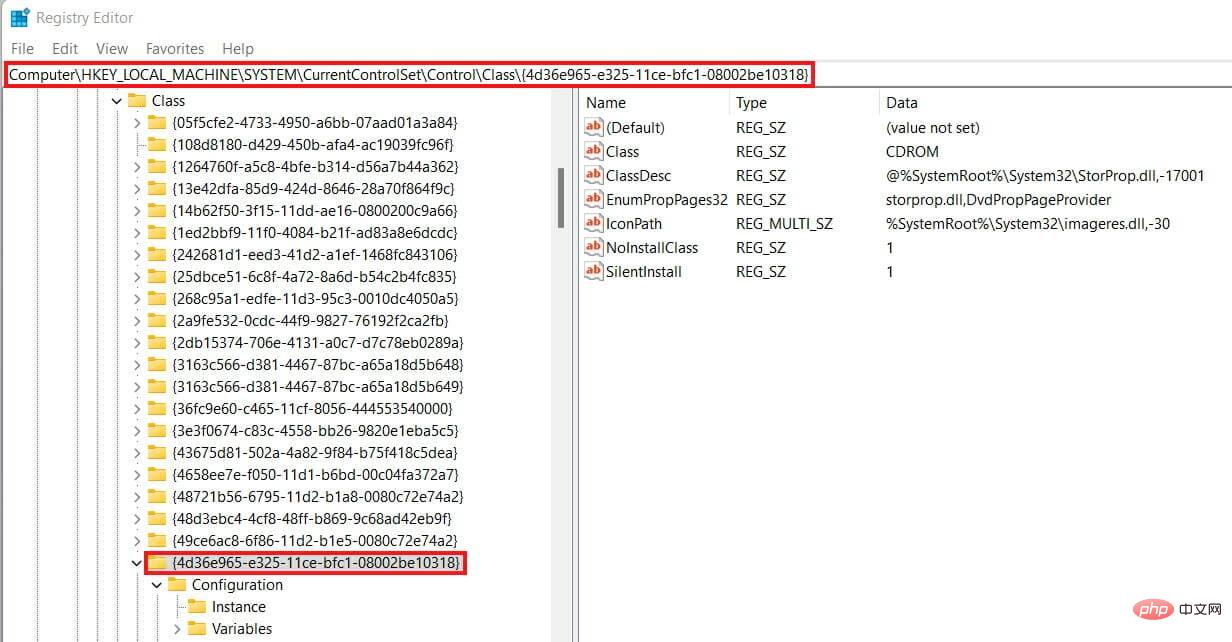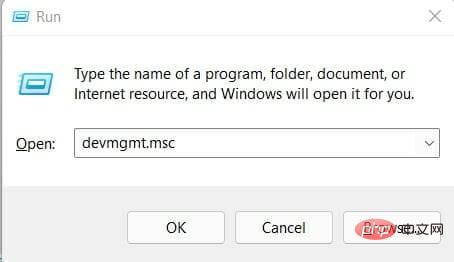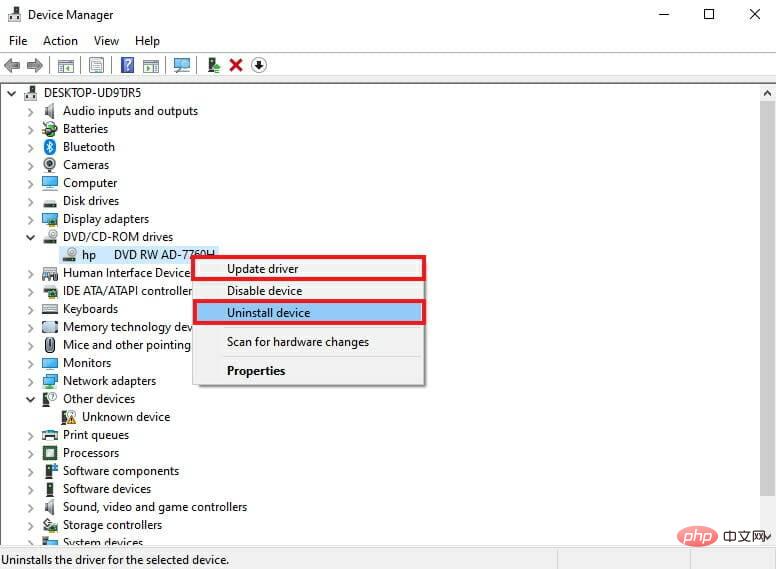Windows 11無法辨識DVD光碟機?這裡有4種解決方法
許多使用者反映升級到最新版本後,Windows 11 無法辨識 DVD 光碟機。
事實上,這個問題幾乎影響了每個版本的 Windows,我們在DVD 播放器升級教學中寫到了這個問題。
許多原因可能會導致您遇到問題,但有一種方法可以修復您的 Windows 11 DVD/CD 驅動器,本教學將向您展示如何解決。
如何修復 Windows 11 無法辨識 DVD 光碟機?
1. 使用登錄編輯程式重設 DVD 光碟機
- 點選工作列中的 Windows 按鈕。
- 在「搜尋」方塊中鍵入regedit,然後按一下第一個結果。

- 導覽
<strong>HKEY_LOCAL_MACHINE\SYSTEM\CurrentControlSet\Services\atapi\</strong> - 現在,透過右鍵點擊atapi建立一個名為Controller0的新金鑰。

- 選擇Controller0然後右鍵點擊右側的空白處以建立一個新的 DWORD EnumDevice1。

- 將其數值資料設為 1 並重新啟動電腦。

如果 Windows 11 仍然無法辨識您的 DVD,請繼續下一個方法。
2.刪除IDE/ATAPI驅動程式
- 同時按Windows R開啟執行視窗。
- 在方塊中鍵入devmgmt.msc並按下Enter。

- 在裝置管理員中,展開IDE ATA/ATAPI 控制器,然後找到標準雙通道 PCI IDE 控制器。

- 右鍵點選裝置並選擇卸載 裝置。請按照說明卸載驅動程式。

- 出現提示時重新啟動電腦。
完成此操作後,檢查裝置管理員中是否仍缺少 DVD/CD-ROM 磁碟機。
3. 刪除 UpperFilters / LowerFilters 登錄項目
- 點選畫面左下角的 Windows 按鈕。
- 在搜尋框中輸入regedit並點選Enter。

- 導航
<strong>HKEY_LOCAL_MACHINE\SYSTEM\CurrentControlSet\Control\Class\{4D36E965-E325-11CE-BFC1-08002BE10318}</strong>
- 右鍵點選UpperFilters和LowerFilters。接下來,按 Delete 鍵刪除它們。如果在給定的註冊表中沒有找到此變量,請跳到步驟 6。
- 關閉登錄編輯程式並重新啟動電腦。
如果您的 DVD/CD 光碟機無法讀取光碟,請務必嘗試此解決方案。
4.更新DVD驅動程式或解除安裝DVD裝置
- 按Windows 開啟裝置管理員R。鍵入devmgmt.msc並按下Enter。

- 在裝置管理員中,選擇DVD/CD-ROM 磁碟機並右鍵點選您的磁碟機名稱。選擇更新驅動程式或卸載裝置。

- 繼續這個過程並重新啟動電腦。
現在你只需要測試你的磁碟機。如果您想知道如何檢查 DVD 驅動器是否正常工作,只需嘗試讀取幾張光碟,看看會發生什麼。
大多數情況下,系統不會正確更新 PC 硬體和周邊裝置的通用驅動程式。通用驅動程式和製造商驅動程式之間存在關鍵差異。為每個硬體組件搜尋正確的驅動程式版本可能會變得乏味。這就是為什麼自動助理可以幫助您每次都使用正確的驅動程式尋找和更新系統,我們強烈推薦DriverFix。這是如何做到的:
- 下載並安裝 DriverFix。
- 啟動軟體。
- 等待偵測所有故障的驅動程式。
- DriverFix 現在將向您顯示所有有問題的驅動程序,您只需選擇您想要修復的驅動程式。
- 等待應用程式下載並安裝最新的驅動程式。
- 重新啟動PC 以使變更生效。

驅動修復
讓您的 PC 元件驅動程式完美運行,而不會使您的 PC 面臨風險。
免費試用訪問網站
免責聲明:此程式需要從免費版本升級才能執行某些特定操作。
與驅動程式打交道時,無論您想用裝置實現什麼目標,都必須更新它們。這是驅動程式更新工具派上用場的地方,以避免將來出現重大問題和錯誤。
使用上述方法可以輕鬆修復 Windows 11 識別 DVD 光碟機的問題。
以上是Windows 11無法辨識DVD光碟機?這裡有4種解決方法的詳細內容。更多資訊請關注PHP中文網其他相關文章!

熱AI工具

Undresser.AI Undress
人工智慧驅動的應用程序,用於創建逼真的裸體照片

AI Clothes Remover
用於從照片中去除衣服的線上人工智慧工具。

Undress AI Tool
免費脫衣圖片

Clothoff.io
AI脫衣器

Video Face Swap
使用我們完全免費的人工智慧換臉工具,輕鬆在任何影片中換臉!

熱門文章

熱工具

記事本++7.3.1
好用且免費的程式碼編輯器

SublimeText3漢化版
中文版,非常好用

禪工作室 13.0.1
強大的PHP整合開發環境

Dreamweaver CS6
視覺化網頁開發工具

SublimeText3 Mac版
神級程式碼編輯軟體(SublimeText3)
 PS一直顯示正在載入是什麼原因?
Apr 06, 2025 pm 06:39 PM
PS一直顯示正在載入是什麼原因?
Apr 06, 2025 pm 06:39 PM
PS“正在載入”問題是由資源訪問或處理問題引起的:硬盤讀取速度慢或有壞道:使用CrystalDiskInfo檢查硬盤健康狀況並更換有問題的硬盤。內存不足:升級內存以滿足PS對高分辨率圖片和復雜圖層處理的需求。顯卡驅動程序過時或損壞:更新驅動程序以優化PS和顯卡之間的通信。文件路徑過長或文件名有特殊字符:使用簡短的路徑和避免使用特殊字符。 PS自身問題:重新安裝或修復PS安裝程序。
 如何加快PS的載入速度?
Apr 06, 2025 pm 06:27 PM
如何加快PS的載入速度?
Apr 06, 2025 pm 06:27 PM
解決 Photoshop 啟動慢的問題需要多管齊下,包括:升級硬件(內存、固態硬盤、CPU);卸載過時或不兼容的插件;定期清理系統垃圾和過多的後台程序;謹慎關閉無關緊要的程序;啟動時避免打開大量文件。
 PS執行操作時一直顯示正在載入如何解決?
Apr 06, 2025 pm 06:30 PM
PS執行操作時一直顯示正在載入如何解決?
Apr 06, 2025 pm 06:30 PM
PS卡在“正在載入”?解決方法包括:檢查電腦配置(內存、硬盤、處理器)、清理硬盤碎片、更新顯卡驅動、調整PS設置、重新安裝PS,以及養成良好的編程習慣。
 mysql 需要互聯網嗎
Apr 08, 2025 pm 02:18 PM
mysql 需要互聯網嗎
Apr 08, 2025 pm 02:18 PM
MySQL 可在無需網絡連接的情況下運行,進行基本的數據存儲和管理。但是,對於與其他系統交互、遠程訪問或使用高級功能(如復制和集群)的情況,則需要網絡連接。此外,安全措施(如防火牆)、性能優化(選擇合適的網絡連接)和數據備份對於連接到互聯網的 MySQL 數據庫至關重要。
 PS載入慢與正在運行的其他程序有關嗎?
Apr 06, 2025 pm 06:03 PM
PS載入慢與正在運行的其他程序有關嗎?
Apr 06, 2025 pm 06:03 PM
掌握 Office 軟件的秘訣包括:了解不同版本和平台、正確安裝和配置、熟練使用軟件界面、深入了解功能操作、應用協作和共享功能、利用模板和样式、掌握高級技巧、解決常見問題。此外,還需選擇適合需求的版本,善用模板和样式,養成備份習慣,並學習快捷鍵和高級技巧以提升效率。
 PS載入慢與電腦配置有關嗎?
Apr 06, 2025 pm 06:24 PM
PS載入慢與電腦配置有關嗎?
Apr 06, 2025 pm 06:24 PM
PS載入慢的原因在於硬件(CPU、內存、硬盤、顯卡)和軟件(系統、後台程序)的綜合影響。解決方法包括:升級硬件(尤其是更換固態硬盤),優化軟件(清理系統垃圾、更新驅動、檢查PS設置),處理PS文件。定期維護電腦也有助於提升PS運行速度。
 mysql可以在Windows上運行嗎
Apr 08, 2025 pm 01:54 PM
mysql可以在Windows上運行嗎
Apr 08, 2025 pm 01:54 PM
在 Windows 上運行 MySQL 可行,但需要考慮端口衝突、權限問題和環境變量設置等挑戰。通過自定義配置文件、調整用戶權限和正確設置環境變量,可以解決安裝問題。此外,應選擇合適的存儲引擎、調整配置文件和使用 SSD 以優化性能。
 PS打開文件時一直顯示正在載入如何解決?
Apr 06, 2025 pm 06:33 PM
PS打開文件時一直顯示正在載入如何解決?
Apr 06, 2025 pm 06:33 PM
PS打開文件時出現“正在載入”卡頓,原因可能包括:文件過大或損壞、內存不足、硬盤速度慢、顯卡驅動問題、PS版本或插件衝突。解決方法依次為:檢查文件大小和完整性、增加內存、升級硬盤、更新顯卡驅動、卸載或禁用可疑插件、重裝PS。通過逐步排查,並善用PS的性能設置,養成良好的文件管理習慣,可以有效解決該問題。